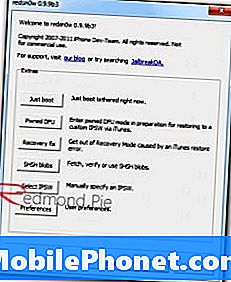Sadržaj
Postoje dvije poruke o pogrešci #Samsung #Galaxy S6 Edge (# S6Edge) kojima se želim obratiti u ovom postu.Prvi je "Nažalost, usluga Cocktailbar je zaustavljena", a drugi je "Nažalost, zaustavljeno je ažuriranje softvera." Oboje imaju neke veze s nedavnim ažuriranjem Marshmallowa, iako kažem da ih je ažuriranje donijelo.
 Kad vidite Sigurni način rada u donjem lijevom kutu zaslona, otpustite gumb.
Kad vidite Sigurni način rada u donjem lijevom kutu zaslona, otpustite gumb.
Ako se problem i dalje javlja u sigurnom načinu rada, riješite problem s firmverom, u suprotnom pronađite aplikacije koje možda uzrokuju ovaj problem i deinstalirajte ih, onemogućite ili deinstalirajte.
U slučaju da se pogreška i dalje javlja u sigurnom načinu, sljedeće što trebate učiniti je izbrisati sistemsku predmemoriju kako biste bili sigurni da novi firmware koristi nove predmemorije.
- Isključite uređaj.
- Istodobno pritisnite i držite sljedeće tri tipke: tipka za pojačavanje zvuka, tipka za početak i tipka za uključivanje.
- Kad telefon zavibrira, otpustite tipku za uključivanje, ali i dalje pritisnite i držite tipku za pojačavanje i tipku za početak.
- Kad se prikaže zaslon za oporavak sustava Android, otpustite tipke za pojačavanje i pojačavanje zvuka.
- Pritisnite tipku za smanjivanje glasnoće da biste istaknuli "brisanje particije predmemorije".
- Pritisnite tipku za uključivanje / isključivanje za odabir.
- Kada je particija predmemorije brisanja gotova, istaknuto je ‘Ponovno pokreni sustav sada’.
- Pritisnite tipku za uključivanje / isključivanje da biste ponovno pokrenuli uređaj.
I na kraju, ako sve drugo zakaže, trebate izvršiti glavni reset. Izbrisat će sve na vašem telefonu, uključujući aplikacije, kontakte, datoteke, slike itd., Pa ih napravite sigurnosne kopije prije nego što slijedite korake u nastavku.
- Isključite svoj Samsung Galaxy S6 Edge.
- Pritisnite i držite tipke za pojačavanje glasnoće, početnu tipku i tipke za uključivanje.
- Kad se uređaj uključi i prikaže ‘Power on logo’, otpustite sve tipke i na zaslonu će se pojaviti ikona Androida.
- Pričekajte dok se zaslon za oporavak Android ne pojavi nakon otprilike 30 sekundi.
- Pomoću tipke za smanjivanje glasnoće označite opciju "obriši podatke / vraćanje na tvorničke postavke" i pritisnite tipku za uključivanje / isključivanje da biste je odabrali.
- Ponovno pritisnite tipku za smanjivanje sve dok se ne istakne opcija ‘Da - izbriši sve korisničke podatke’, a zatim pritisnite tipku za uključivanje / isključivanje da biste je odabrali.
- Nakon završetka resetiranja označite ‘Ponovo pokreni sustav sada’ i pritisnite tipku za uključivanje / isključivanje da biste ponovno pokrenuli telefon.
Nadam se da problem ne može doseći tako daleko.
POVEZANO POST: Kako popraviti pad softvera Galaxy S6 Edge Cocktailbar, Smart Remote i PeopleStrip
Ispravite pogrešku "Nažalost, ažuriranje softvera je zaustavljeno"
Problem: Došlo je do ažuriranja koje sam pokušao preuzeti. U početku je sve funkcioniralo izvrsno, ali nekoliko trenutaka kasnije preuzimanje se zaustavilo i pojavila se poruka o pogrešci: "Nažalost, ažuriranje softvera je zaustavljeno." Ponovno sam pokrenuo vaš telefon i obavijest o ažuriranju još uvijek postoji. Pokušao ponovno preuzeti, ali dogodilo se isto; preuzimanje zaustavljeno, prikazana je poruka o pogrešci. Znate li što nije u redu s mojim telefonom? Je li to bilo ažuriranje?
Rješavanje problema: Ažuriranje softvera usluga je koja se bavi ažuriranjima firmvera, iako preuzimanjem upravlja Upravitelj preuzimanja. Mislim da je to manji problem i to možete sami riješiti. Pokušajte ove korake ...
1. korak: Ponovo pokrenite telefon. Ne pokušavajte još ništa jer zaista ne znamo je li to samo manji problem ili ozbiljan.
Korak 2: Ponovo preuzmite ažuriranje. Nakon ponovnog pokretanja, pokušajte instalirati novo ažuriranje, a ako ne prođe, očistite predmemoriju i podatke Upravitelja preuzimanja kako biste se riješili prethodno preuzetih datoteka firmvera.
Korak 3: Resetirajte telefon i pokušajte ponovo. Resetiranje možda može riješiti ovaj problem, iako to ne možemo jamčiti. Nakon toga pokušajte ponovo preuzeti firmware.
Korak 4: Ručno instalirajte firmware (samo za stručne korisnike). Budući da ažuriranje ne možete instalirati na uobičajeni način, možda biste ga pokušali instalirati ručno, ali imajte na umu da je to rizičan postupak. Možda biste željeli pronaći nekoga tko je već iskusio bljeskanje firmvera na telefon. U osnovi, ovo biste trebali učiniti:
- Preuzmite paket firmvera na svoje računalo.
- Preuzmite Odin na svoje računalo i pokrenite ga.
- Dizanje telefona u načinu preuzimanja (način Odin).
- Povežite svoj uređaj s računalom i provjerite je li Odin to prepoznao.
- Pomoću Odina učitajte paket firmvera i počnite treptati.
Korak 5: Neka tehničar to popravi umjesto vas. Ako sve drugo zakaže, još uvijek možete otići u trgovinu i prepustiti tehničaru da to riješi umjesto vas.
POVEŽI SE S NAMA
Uvijek smo otvoreni za vaše probleme, pitanja i prijedloge, pa nas slobodno kontaktirajte ispunjavanjem ovog obrasca. Ovo je besplatna usluga koju nudimo i za nju vam nećemo naplatiti niti lipe. Ali imajte na umu da svakodnevno primamo stotine e-poruka i nemoguće nam je odgovoriti na svaku od njih. Ali budite sigurni da čitamo svaku poruku koju primimo. Za one kojima smo pomogli, proširite vijest dijeljenjem naših postova s prijateljima ili jednostavno lajkanjem naše Facebook i Google+ stranice ili nas slijedite na Twitteru.